Как настроить оповещение о задержке согласования
В программе "Юридический офис" можно организовать оповещение о задержке согласования договора при загрузке программы.
Нажмите кнопку "Согласование" (в группе кнопок в правой части формы карточки договора либо журнала договоров).
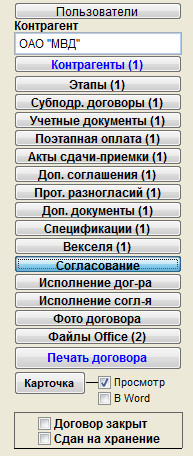
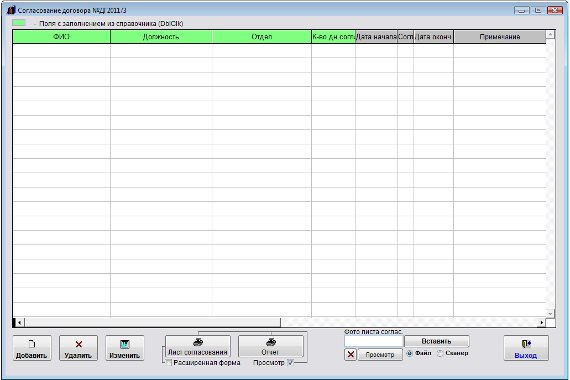
Увеличить изображение
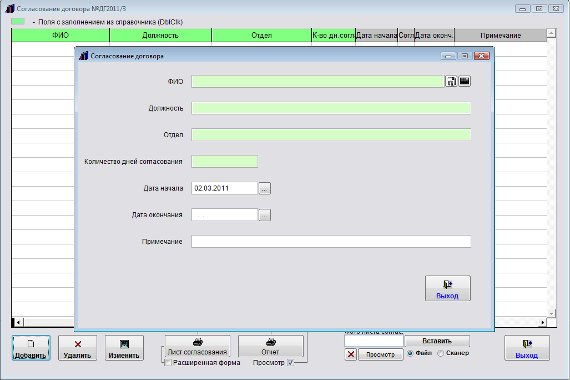
Увеличить изображение
Откроется окно ввода согласующего договор.
Дважды щелкните по полю "ФИО", откроется справочник согласующих лиц.
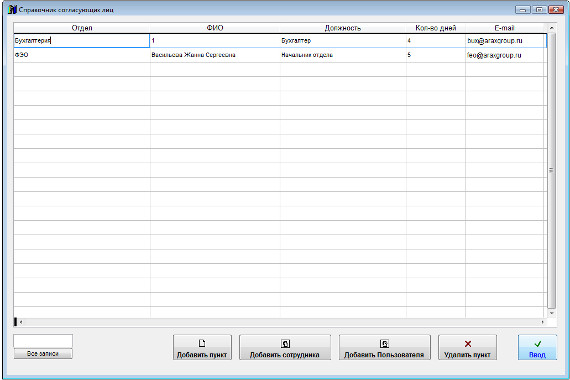
Увеличить изображение
В данный справочник можно добавить как пользователей программы, так и произвольных согласующих лиц.
Для добавления пользователя программы используйте кнопку "Добавить пользователя".
После того, как выберете нужного согласующего нажмите "Ввод".
Согласующий добавится в лист согласования договора.
Заполните даты начала и окончания согласования, примечание.
4.11.3.3. Как выбрать дату из календаря
4.11.3.4. Как заполнить поле из справочника
Из раздела согласования можно отправить уведомление по e-mail согласующему лицу, например сообщив, что ему поступил на согласование договор.
4.11.19. Как отправить уведомление по e-mail лицу, связанному с договором (представителю контрагента, представителю филиала, исполнителям)
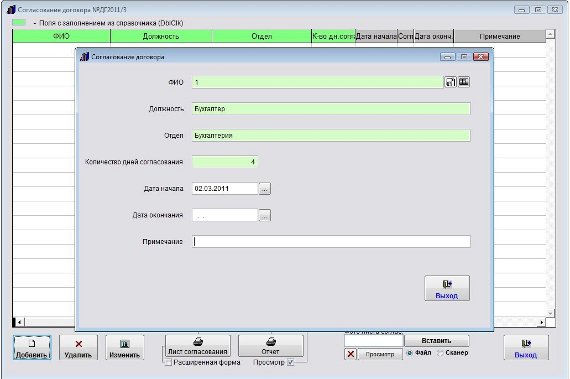
Увеличить изображение
Затем нажмите кнопку "Выход", согласующий отобразится в списке согласующих.
Для того, чтобы проставить галочку согласовано и внести комментарий, надо нажать кнопку "Изменить".
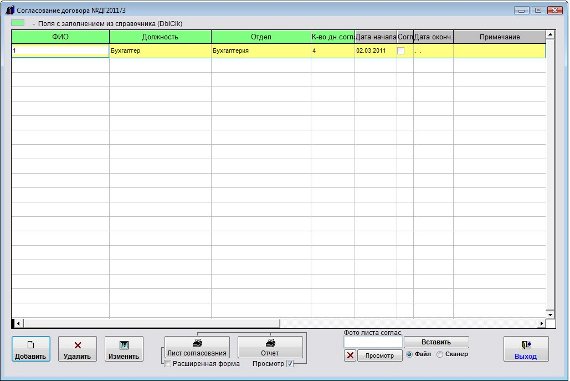
Увеличить изображение
При загрузке программы станет появляться оповещение о задержке согласования.
Если для данного пользователя включен режим "Видеть только свои договоры", то оповещение будет производиться только по согласованиям тех договоров, где данный пользователь является Пользователем.
В оповещение попадут согласования, для которых текущая дата станет больше либо равна Дате начала согласования плюс количество дней, положенных для согласования договора данному согласующему, и не будет установлена галочка "Согласовано".
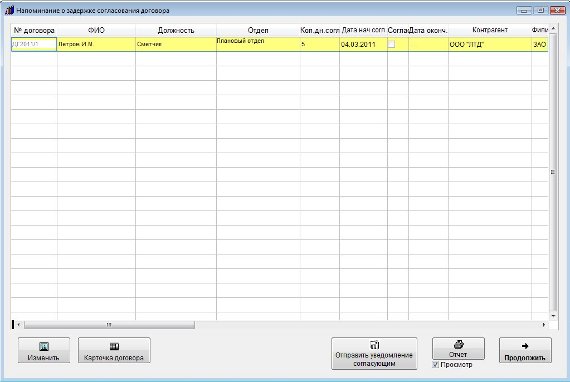
Увеличить изображение
В данном окне оповещения можно просмотреть карточки договоров, по согласованиям которых осуществляется оповещение и при необходимости распечатать список просроченных согласований.
При включенной галочке "Использовать разграничение доступа при согласовании договора" в разделе меню "Сервис-Общие настройки программы" изменить согласование сможет только тот пользователь, который указан в данной строке как согласующий, а в случае, если согласующий не является пользователем программы, изменить строку сможет только Администратор.
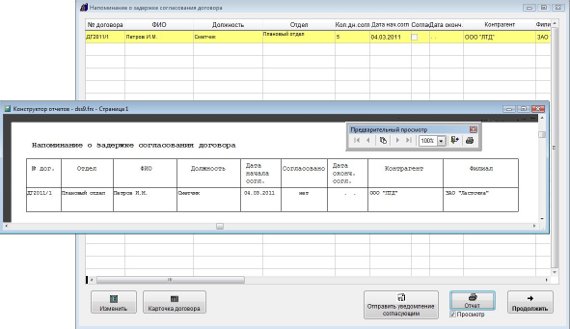
Увеличить изображение
Для отправки уведомлений на e-mail согласующим, просрочившим согласование, нажмите кнопку "Отправить уведомление согласующим".
Для печати оповещения нажмите кнопку "Отчет".
Для просмотра страниц сформированного отчета используйте стрелочки "вправо-влево" на панели "Предварительный просмотр", для закрытия отчета без печати нажмите на кнопку с изображением двери.
Для вывода журнала на печать нажмите на кнопку с изображением принтера на панели "Предварительный просмотр".
Журнал будет распечатан на принтере, который настроен в Windows по умолчанию.
В случае, если галочки "Просмотр" отключена, при нажатии на кнопку "Печать" откроется окно выбора принтера.
Выберите нужный принтер, установите количество копий и нажмите на кнопку "Печать".
Журнал будет распечатан на выбранном принтере.
В случае, есть будет выбран принтер Adobe PDF (данный принтер появляется при установленном Adobe Acrobat), журнал будет предложено сохранить в виде файла формата PDF.
Включить/отключить напоминания можно для каждого пользователя программы.
Для этого откройте раздел меню Сервис-Пользователи.
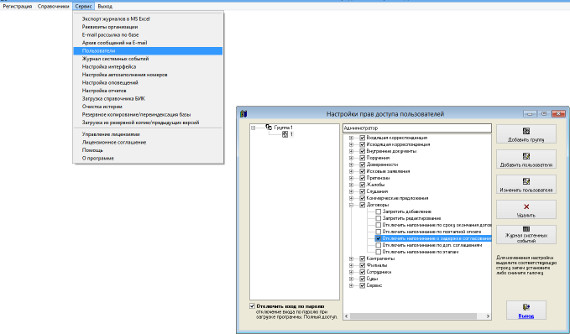
Увеличить изображение
Мышкой раскройте плюсик нужной группы, выберите нужного пользователя.
В правой части окна раскройте плюсик блока Договоры, установите мышкой курсор на на опцию "Отключить напоминание о задержке согласования" и затем установите (для отключения оповещения) либо снимите (для включения) соответствующую галочку.
Скачать программу «Юридический офис 2.9»
Документация программы «Юридический офис 2.9»
Как установить программу «Юридический офис 2.9»
